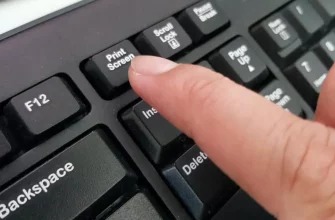Вход в BIOS позволяет сделать больше, чем использование but menu. Однако если вам нужно единожды загрузиться с внешнего носителя, флешки или дисковода CD – DVD, то лучше и быстрее воспользоваться бут меню. Используя его, мы ничего не меняем и не настраиваем в биос. Мы просто даем ноутбуку или ПК команду один раз загрузиться не с основного жесткого диска, а с внешнего носителя, то бишь загрузочного устройства.
Существует не так много способов войти в меню загрузки, так что это несложно сделать. Одним из таких методов является удерживание соответствующей кнопки при включении ноутбука или ПК. Чтобы понять, какую именно кнопку нужно зажать, нужно узнать модель вашего компьютера или материнской платы. Вход в бут меню аналогичен входу в биос, то есть нужно нажать определенную клавишу на клавиатуре сразу после включения или перезагрузки ноутбука или компьютера. Более того, клавиша для входа в бут меню будет отличаться от той, которая используется для входа в биос.
Загрузится с флешки или любого другого внешнего носителя, используя boot menu, дело нескольких секунд. В этом его главное преимущество. И так, в данной статье мы рассмотрим:
- Принцип работы меню загрузки (Boot menu)
- Функция «Быстрый запуск» на Windows 10 и Windows 8.1
- Загрузка Boot Menu на ноутбуке ASUS
Принцип работы меню загрузки (Boot menu)
Краткое описание того, как все это работает. Для начала вставьте загрузочную USB-карту в порт ноутбука или загрузочный диск в накопитель. После перезагрузки ноутбука или компьютера нажмите и удерживайте соответствующую клавишу на клавиатуре (ниже мы обсудим, какую клавишу удерживать на ноутбуке ASUS).
Читайте также: Три долгих сигнала при запуске компьютера
Перед вами появится загрузочное меню, которое состоит из строк. Каждая строка соответствует одному загрузочному устройству. После того как вы выберете нужное устройство, начнется процесс загрузки (при условии, что загрузочный диск был записан правильно, не поврежден и не содержит вирусов).
Бут меню также может иметь другие названия: Popup Menu, Change Boot Device и т.д. (опять же зависит от модели вашего ноутбука).
Функция «Быстрый запуск» на Windows 10 и Windows 8.1
Если на вашем ноутбуке или ПК установлены операционные системы Windows 10, Windows 8.1 или Windows 7, то boot menu может не появится, если даже вы делаете все правильно. Почему — спросите вы? А потому, что для них отключение не является полным. Связано это с тем, что в этих ОС есть настройка под названием Быстрый запуск. Когда вы завершаете работу системы, то ноутбук не выключается, а уходит в глубокий сон (гибернацию).
Читайте также: 3 коротких сигнала при включении компьютера: что означают?
Это специально разработано для более быстрой зарядки при повторном включении. А как отключить функцию быстрого запуска? Решение довольно простое. Для отключения этой функции вам нужно проделать следующие действия:
- Чтобы полностью выключить ноутбук в Windows 8 и 8.1, нужно открыть панель управления и найти раздел электропитание. (или нажать на значок электропитания в трее в нижнем правом углу экрана)
- В разделе электропитания нажимаем на «действия кнопок питания» (в списке слева)
- После чего в появившемся меню переходим в «изменения параметров которые сейчас не доступны»
- И убираем галочку рядом с пунктом «Быстрый запуск» (Не забываем сохранить изменения)
Загрузить меню загрузки на ноутбуке ASUS
По сути, схема загрузки такая же, как и при попытке входа в систему с помощью клавиш Delete и F9 в BIOS или UEFI.
С ноутбуками все не так однозначно. Если вы не знаете модель или год выпуска своего ноутбука, сначала нажмите клавишу f8. Если ничего не произошло, повторите тот же процесс, но используйте другие клавиши:
* Esc — для большинства моделей.
* f8 (для серий K и X)
Вы также можете зайти в бут меню и через BIOS. Для этого используйте клавиши Delete или F9.
Пожалуйста, обратите внимание, что на некоторых моделях серии X клавиша F8 не будет работать.
Прочитав данное руководство, я думаю, что вы сможете без проблем запустить как меню загрузки, так и BIOS на любом устройстве любого производителя.